在二维视图或三维视图中,可以对齐模型图元上的表面填充图案。
例如,可使用此技术完成下列操作:
- 将天花板瓷砖与房间的墙角对齐
- 将砖石与外墙边缘对齐
- 将所需壁纸与内墙对齐
- 将所需地毯与楼板对齐
示例
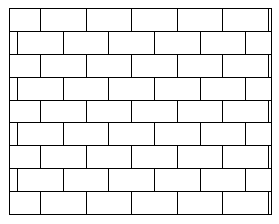
对齐前的墙表面填充图案
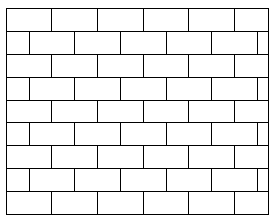
对齐到墙的左上角的表面填充图案
如果正在调整一面独立石墙的表面填充图案,可分别在每个外露边上对齐其表面填充图案。
可对齐模型图元每个表面(而不只是模型图元整体)的表面填充图案。
假设您要将渲染外观纹理与表面填充图案对齐,并要将表面填充图案与模型图元对齐。当渲染包含该图元的三维视图时,渲染的图像将反映表面填充图案与纹理的对齐。
注: 在绘图填充图案中,不会应用新的纹理。
对齐模型图元上的表面填充图案
- 打开显示了要对齐表面填充图案的模型图元的视图。
如果表面填充图案没有显示在视图中,可能需要将该视图的详细程度修改为“精细”,或者放大该模型图元。
- 将光标放置在表面填充图案的某一线上。
- 按 Tab 键一次或多次,直到该表面填充图案线高亮显示。

- 单击以选中该表面填充图案线。
- 使用下列一种或多种方法,根据需要移动选定的表面填充图案线:
- 按箭头键将表面填充图案向上、向下、向左或向右以较小增量移动。
- 使用“移动”工具将其移动指定距离。
- 使用“旋转”工具旋转该表面填充图案。
- 使用“对齐”工具选择要使表面与之对齐的模型参照。